这里只想涉及重启、启动、bin目录下一些脚本说明与使用。
1、启动和关闭tomcat
前提是,已经安装好tomcat和配置好java和tomcat环境变量。
我们找到安装目录下的bin目录查看执行文件脚本(以Window为例)
.sh是Unix系统运行的脚本、.bat是Windows系统下运行脚本
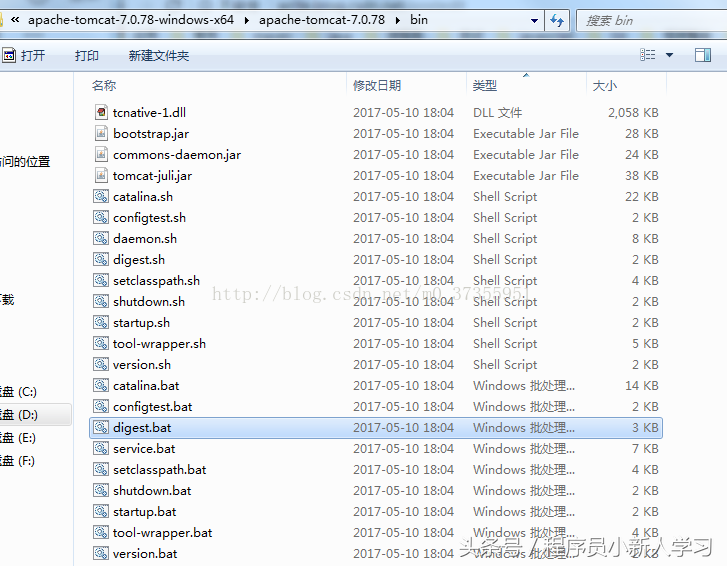
1、catalina.* 这个主要tomcat启动脚本,通过命令行可以启动tomcat和关闭tomcat
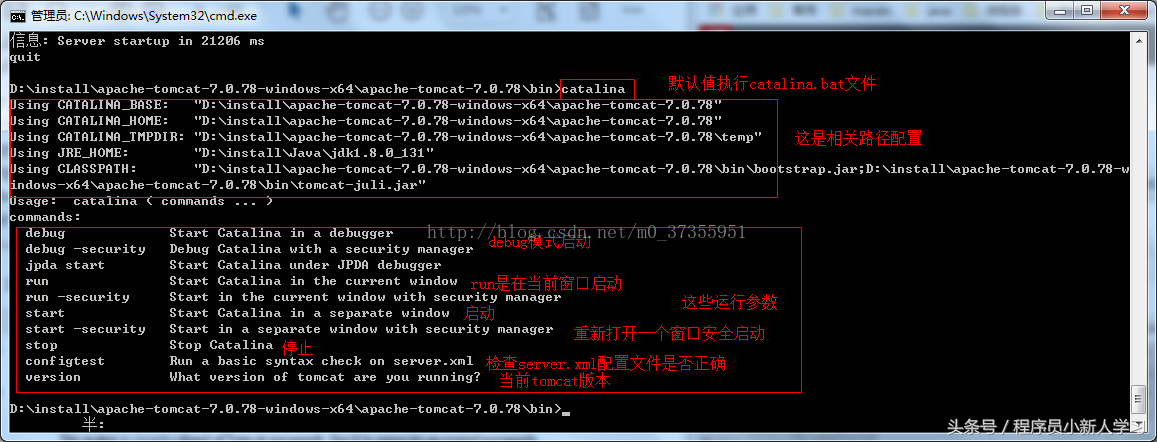
例如:
查看当前tomcat版本 catalina vsersion
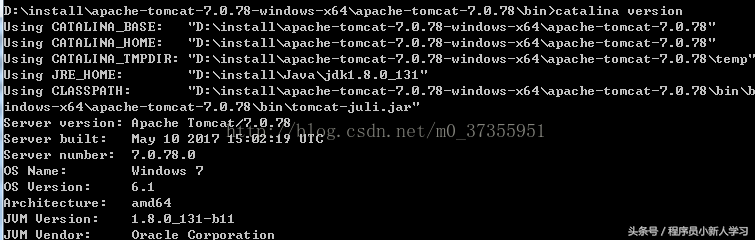
如果要重新打开一个窗口启动tomcat start (如果当前是 tomcat run)
其它命令类似用法
其它文件configtest.bat、version.bat、startup.bat、shutdown.bat就是catalina.bat 拆分的功能
2、digest.bat 这个是加密工具,例如md5、sha-1加密等等
可以看出digest 有三个参数
-a : 表示你使用什么算法加密
-e : 字符编码
digest -a md5 -e utf-8 1 (表示采用加密算法为md5,字符编码为utf-8,加密字符串为1)
3、service.bat 安装和卸载tomcat作为Window服务
简单来说就是将tomcat作为Windows服务 (以后你可以通过window服务来启动tomcat)
安装service install

效果:

反之如果你想tomcat从window服务撤下来
执行 service uninstall
4、其他脚本
setclasspath.bat 设置类路径和环境变量
tool-wrapper 命令行包装工具来设置环境变量,调用classpath设置包含main方法,这个内在被digest使用
2、常见异常
端口被占用:默认端口是8080,具体如何解除端口占用可以百度一下
已经运行一个Tomcat实例
3、随系统开机启动
可以通过service install将tomcat加入window服务中。
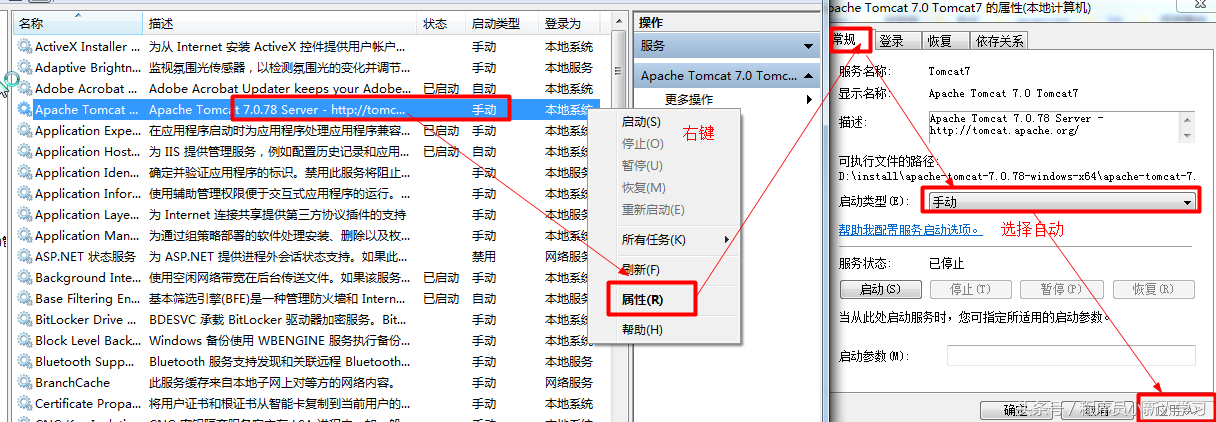


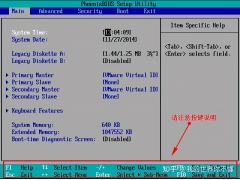

![RedHat服务器上[Errno 5] OSError: [Errno 2]的解决方法](https://img.pc-daily.com/uploads/allimg/4752/11135115c-0-lp.png)

